Cada vez que se conecta a Internet, brinda información sobre usted y su computadora a los sitios que visita. Los scripts de seguimiento se cargan en los sitios web para obtener información sobre usted y orientarlo con publicidad relevante. Si desea protegerse de la recopilación de estos datos, Microsoft Edge tiene una función de prevención de seguimiento que bloquea el funcionamiento de estos rastreadores. Utiliza una base de datos de rastreadores de privacidad conocidos y evita que recopilen información de sus sesiones de navegación.
Niveles de protección contra rastreo en Edge
Hay tres niveles diferentes de protección de seguimiento que puede usar contra los rastreadores en el nuevo Microsoft Edge. Esta protección está disponible tanto en los navegadores móviles (Android e iOS) como en los de escritorio.
Básico
Si no le importan los anuncios dirigidos pero quiere evitar ataques dañinos en su computadora, el básico puede funcionar para usted. La Protección de seguimiento básica no bloquea anuncios, análisis o rastreadores sociales.
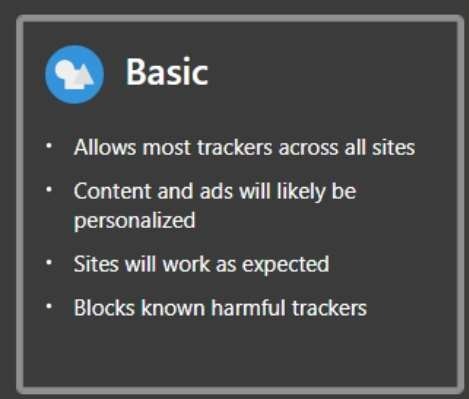
Esta configuración permite anuncios personalizados mientras detiene scripts dañinos que ejecutan código malicioso y ralentizan su navegador y dañan la duración de la batería. Basic también bloquea los scripts de criptominería y huellas dactilares que usan información específica del dispositivo para rastrearlo.
Equilibrado
Balance Tracker Protection es la configuración predeterminada cuando usa Microsoft Edge. Elimina los anuncios personalizados al bloquear la mayoría de los rastreadores de publicidad, pero aún podría haber algunos anuncios dirigidos a usted. Esta configuración bloquea todo lo que hace el nivel básico, así como los rastreadores que intentan recopilar datos locales de su computadora.
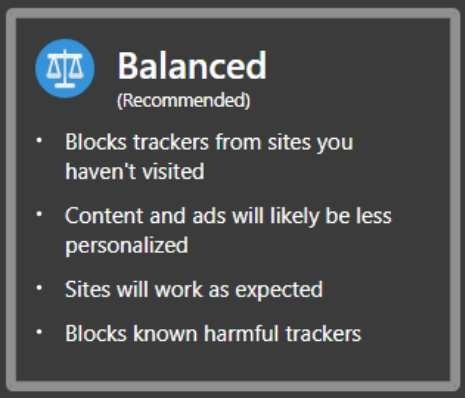
Esta configuración no afectará el rendimiento del navegador. Dado que no bloqueará los anuncios ni detendrá los rastreadores que hacen que el sitio funcione correctamente, los sitios web que visite deberían funcionar bien.
Estricto
Si está decidido a bloquear todos los rastreadores para que no recopilen ningún tipo de información sobre sus actividades en línea, puede usar la configuración Estricta. Este nivel bloquea todo lo que se puede bloquear. Detiene todo tipo de rastreadores de personalización de anuncios, incluso aquellos en sitios que ha visitado antes. Probablemente incluso verá menos anuncios en la mayoría de las páginas que visite.
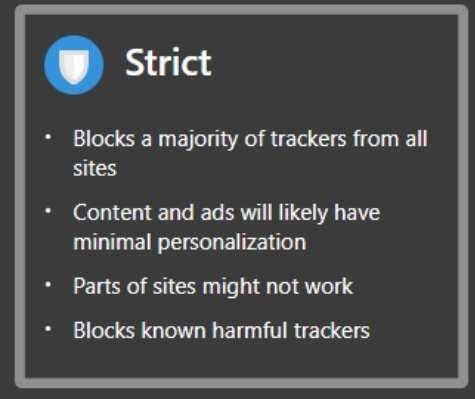
Otro beneficio adicional de usar el nivel estricto de seguimiento es el rendimiento mejorado del sitio. Dado que el navegador no permite que se cargue nada adicional, los sitios se cargarán más rápidamente.
Sin embargo, el uso de esta configuración a menudo «romperá» los sitios web porque bloquea algunos elementos en pantalla que podrían recopilar datos. A veces, detendrá la carga de videos o complementos de redes sociales.
¿Qué nivel de prevención de seguimiento debería elegir?
El nivel de prevención de rastreo que debe usar depende de sus preferencias personales. Si no le importan los anuncios personalizados pero quiere evitar que los scripts dañinos causen algún daño, Basic puede ser suficiente para usted. Si es extremadamente consciente de la privacidad, la configuración Estricta puede ser la mejor.
Definitivamente querrás tener habilitada una de las prevenciones de seguimiento, sin importar cuánto te preocupes por la privacidad.
Cómo cambiar la configuración de protección de rastreo
Windows y mac OS
1. Haga clic en los tres puntos en la esquina superior derecha de la pantalla.
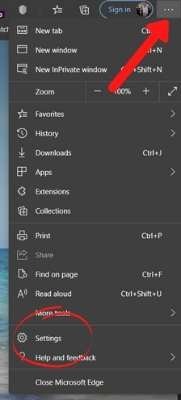
2. Elija Configuración.
3. Haga clic en la pestaña «Privacidad y servicios».
4. Seleccione su nivel de protección preferido: Básico, Equilibrado o Estricto.
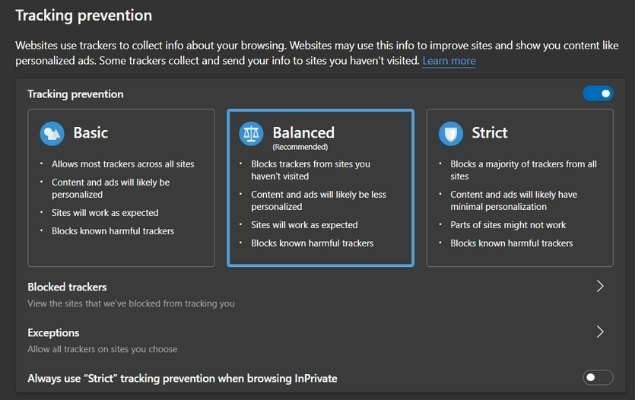
Android e iOS
1. Cargue el menú Edge haciendo clic en los tres puntos.
2. Toque Configuración.

3. Haga clic en «Privacidad y seguridad».
4. Toque «Protección de rastreo».
5. Elija el nivel de protección que desee.
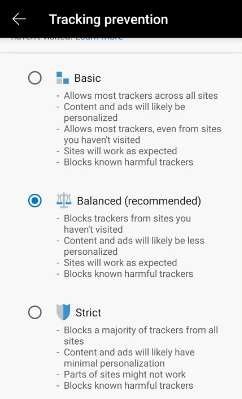
Si está utilizando Microsoft Edge, asegúrese de tener habilitada la función de prevención de seguimiento. Si está interesado en pasar a otro nivel con su privacidad en Internet, debe usar NextDNS para una navegación más segura y privada.
